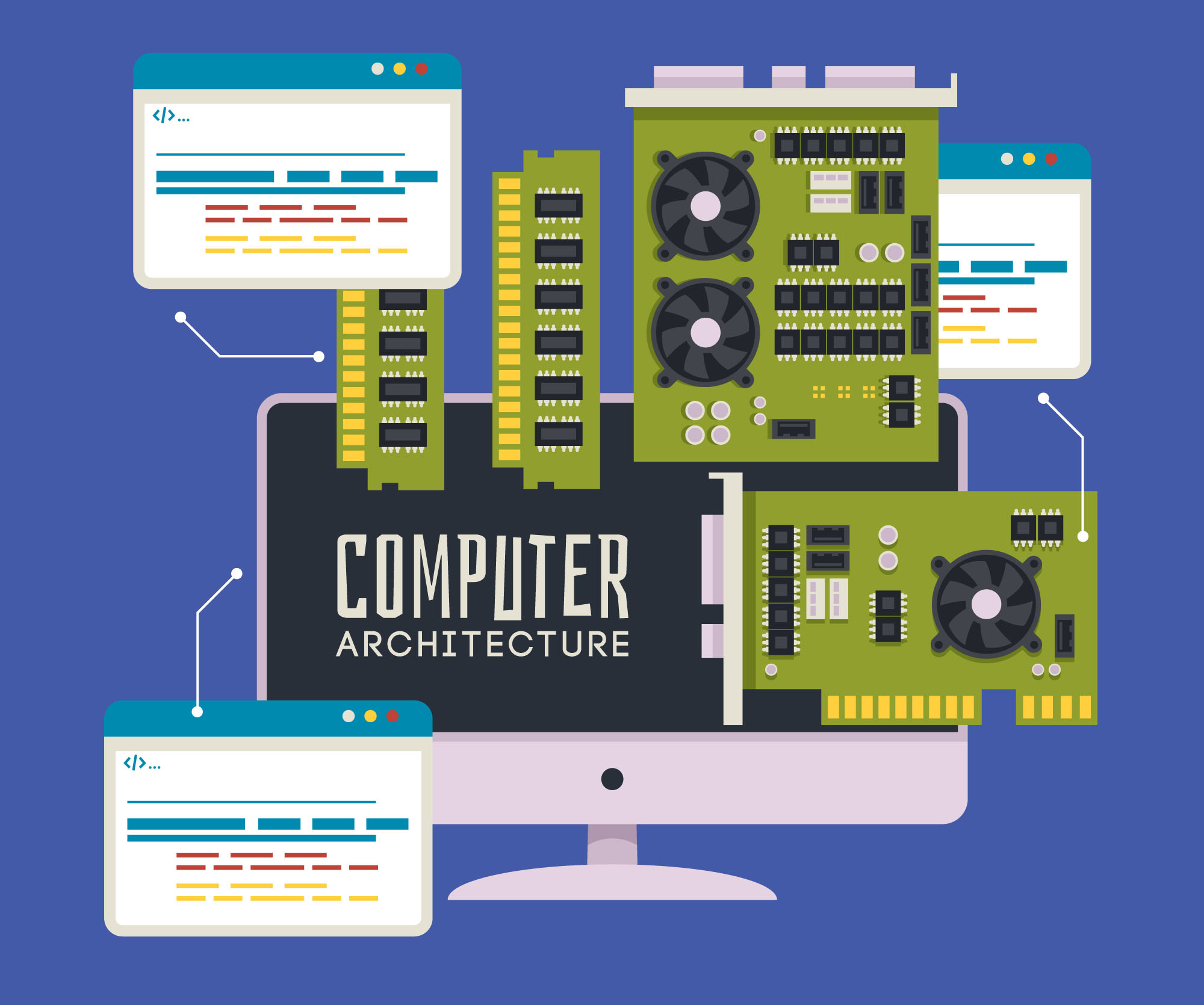Những thông tin chi tiết về cách cài SQL server 2012
Có nhiều người vẫn chưa hiểu về phần mềm SQL server 2012 là gì. Nhưng với bài viết những thông tin chi tiết về cách cài SQL server 2012 các bạn sẽ nắm bắt được thông tin cũng như cách cài đặt phần mềm này.
SQL server 2012 là gì?
SQL server 2012 là một hệ quản trị cơ sở dữ liệu mới nhất được microsoft phát hành giúp ích rất nhiều trong việc quản trị cơ sở dữ liệu. Mô hình hoạt động của SQL server 2012 chính là theo hình thức chủ và khách (client – server). Ngôn ngữ truy vấn chính trong SQL server 2012 chính là ANSI SQL và T-SQL.
SQL server 2012 chính là hệ thống quản trị cơ sở dữ liệu được sử dụng phổ biến nhất hiện nay. Vậy làm sao mới có thể cài đặt được hệ thống quản trị này, mới bạn theo dõi tiếp bài viết của chúng tôi.
Cách cài đặt SQL server 2012:
Những yêu cầu về cấu hình đáp ứng được cho việc cài SQL server 2012:
Yêu cầu về phần cứng của máy:
- CPU : Tối thiểu 2GHZ
- RAM : Phiên bản Express >= 1GB
- ĐĨA CỨNG : Tối thiểu 6GB còn trống.
Yêu cầu về phần mềm:
- Windows Server 2008 R2 SP1 64-bit Datacenter, Enterprise, Standard or Web Edition
- Windows Server 2008 SP2 64-bit Datacenter, Enterprise, Standard or Web Edition
- Windows Vista Ultimate, Home Premium, Home Basic, Enterprise, Business
- Windows 7
- Internet explorer 7 trở lên
- Microsoft .NET Framework 3.5 SP1 và Microsoft .NET Framework 4.0
- Windows PowerShell 2.0.
Nếu máy của các có cấu hình đủ để đáp ứng những yêu cầu trên thì bạn chỉ cần bắt tay vào cài đặt thôi.
Cách cài đặt SQL server 2012:
Trước khi cài đặt thì các bạn cần phải tạo ổ Mount ra ổ đĩa ảo. Nếu bạn nào chưa mount được thì có thể dùng winrar để giải nén.
Bước tiếp theo là bạn hãy Setup phần mềm.
Sau bước đó bạn chọn Installation >>> New SQL Server stand-alone installation or add features to an existing installation.
Ấn OK để tiếp tục nào.
Tiếp theo: Nhập mã: FH666-Y346V-7XFQ3-V69JM-RHW28
Tích vào “ I accept the license terms” và tiếp tục.
Lưu ý: sau khi chọn xong bước trên và bấm next thì bạn phải chờ một chút, sau khi xong thì tiếp tục next và next.
Tới bước này bạn có thể click tất cả sau đó next tiếp.
Bạn tiếp tục next cho tới khi màn hình máy xuất hiện hình dưới đây:
Lưu ý trong mục này sẽ xuất hiện 2 mục là:
Windows authentication mode: khi bạn mở SQL Server lên để đăng nhập thì bạn phải chọn Windows Authentication và SQL Server sẽ tự động lấy Account Windows của bạn để đăng nhập
Mixed Mode: bạn sẽ tự tạo cho mình một password để đăng nhập SQL Server. Username mặc định của nó là sa.
Bạn chọn xong và tiếp tục next.
Tiếp theo bạn chọn install
 Xong bước này thì bạn chỉ cần đời máy cài đặt. Sau khi máy cài đặt xong sẽ hiện lên hình ảnh dưới đây:
Xong bước này thì bạn chỉ cần đời máy cài đặt. Sau khi máy cài đặt xong sẽ hiện lên hình ảnh dưới đây:
Bước tiếp theo là bạn chỉ cần cấu hình cho máy là OK.
Ngoài desktop chuột phải computer -> Manage -> Service and ApplicationsChú ý chỗ SQL Server Agent nếu đang bị Stopted, bạn hãy Start nó lên.Như vậy là quá trình cài đặt đã hoàn tất, giờ bạn chỉ việc sử dụng thôi.Trên đây là những kiến thức cũng như cách giúp bạn có thể cài đặt được một hệ thống SQL server 2012 nhanh chóng. Sau khi cài đặt xong nó sẽ giúp ích rất nhiều cho công việc của bạn đấy. Chúc các bạn thành công.Cài đặt ad server 2008
Chia sẻ bài viết
Bình luận
( 0 bình luận )Bình luận của bạn
Tin tức liên quan